excel宏病毒怎么清除 Excel使用中宏病毒防范指南
随着《孤注一掷》的热映,诈/骗和防诈一时间成为人们热议的话题。今天,小花就和大家分享,在使用 Excel 时,应该如何防诈?
1、不明文件要小心
在使用 Excel 的过程中,防止上当受骗的关键是,不要随意打开不明文件,特别是宏文件,否则,你可能在不知不觉中就感染了宏病毒。
如果你的计算机出现以下任意一种情况,那么恭喜你,你的计算机已经感染了宏病毒:
❶ Excel 一打开就会自动弹出一个 book1.xls;
❷ 每次保存时,Excel 都会提示包含个人信息等;
❸ 打开任意 Excel 文件时,都会自动添加一个 results 的隐藏工作表;
❹ 代码模块中有 Knight 模块、ToDOLE 模块、pldt 模块等;
❺ VBE 工程窗口包含 k4.xls 文件、MERALCO.XLS 文件、Startup.xls 文件。

Excel 宏病毒通常具有感染每一个打开过的文档的能力,甚至可以通过 OUTLOOK 等形式将病毒传递给组织内的其他成员。
它们虽然编写起来通常比较简单,但却能够调低宏安全性、收集通讯录信息、危害使用者数据信息安全。
以下是 Startup.xls 病毒代码,仅供参考。
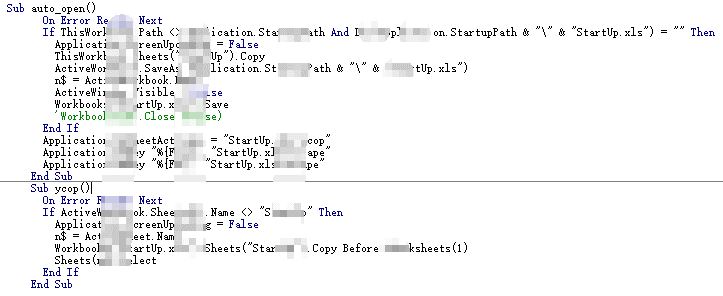
那么,我们该如何应对 Excel 宏病毒呢?
▋利用杀毒软件进行防护
市面上的各种杀毒软件都有对应的宏病毒查杀功能,其弊端在于,它们对于感染宏病毒的文件几乎「格杀勿论」,甚至用户自行开发的宏文件也会被「误杀」,这需要使用者做好数据备份或必要时到隔离区「捞人」。

▋手动清除宏病毒
如果不慎感染了宏病毒,又不想失去文件中的数据,我们还可以通过系统盘路径下的 Microsoft\Excel\XLSTART 文件夹中的 startup.xls、results.xls、book1.xls 等文件彻底删除(可能被隐藏,需取消后删除),在 VB 编辑模式中移除病毒模块等方式手动清除宏病毒。
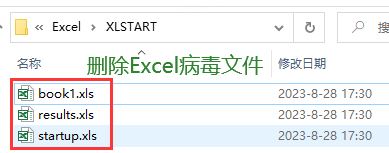
▋调高宏安全性
此外,将宏安全性调高也可以起到一定的保护作用。我们需要在【Excel 选项】-【信任中心】-【信任中心设置】-【宏设置】中,按实际工作需求勾选宏安全信任等级,一般建议勾选 <禁用所有宏,并发出通知>,无特殊情况,不推荐选择 < 信任所有宏 >。

但是,最重要的一点是,不要轻易打开任意一个来路不明的宏文件,防患于未然总好过亡羊补牢。
2、不要被表象所迷惑
Excel 宏病毒这样的大手笔「明枪易躲」,使用 Excel 小手段「行骗」的做法往往「暗箭难防」。
这些诈术往往仅仅停留于表象,诈术拙劣,经不起推敲,但对 Excel 不熟悉或者不了解 Excel 的小伙伴却很容易上当。
其实,只需掌握一些简单的 Excel 技巧就能轻易破解这些小伎俩。
举个例子,有些人会通过填充公式或格式到不使用的行或列,形成非常多已使用的空白行或空白列,导致滚动条基本失灵,且 Excel 文件非常大,打开和运行效率都大大降低,表格使用者的工作效率降低了,就能在一定程度掩盖可能暴露的问题,这种手段可谓用心险恶。


识破这一骗术很容易,解决问题的方法也十分简单,只需选中所有无效的行或列,右键删除整行或整列,再保存文件即可。

更有甚者,我们有时甚至不能相信自己的眼睛。
有心之人会使用自定义数字格式、深度隐藏、条件格式等手段来混淆视听,请君入瓮。
如下图,猜猜看,为什么同样的三个数相加,结果不一样?

这是因为,E4 单元格使用了自定义数字格式,而 E5 单元格实际上是文本型数字,简单两招,就足够以假乱真。
E4 单元格使用了自定义数字格式如下:

E5 单元格是文本型数字,需要转换为数值型数字才能正确计算。

解决这个问题,只需使用分列功能,即可让所有数字的假象暴露无遗。
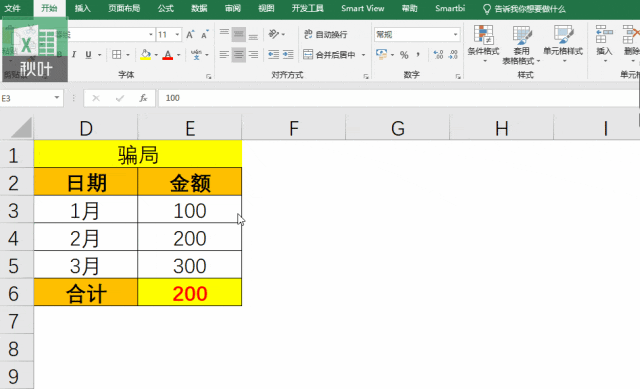
以上,就是小花分享的 Excel 使用过程中的一些防诈注意事项,包括:
❶ 不打开不明文件,避免感染宏病毒;
❷ 看似很大的文件可能是人为注水;
❸ 数字格式等造成的假象也需小心辨别。
Excel 作为很多人办公和经营的重要工具,防诈防骗尤为重要,小花列举的这些骗/局只是冰山一角,还需小伙伴们时刻保持警惕。
本文来自微信公众号:秋叶 Excel (ID:excel100),作者:小花
以上就是Excel使用中宏病毒防范指南,希望大家喜欢,请继续关注脚本之家。
相关推荐:
相关文章

excel怎么十字追踪行和列? excel设置光标所在行列变色的技巧
excel怎么十字追踪行和列?excel表格选择数据的时候,想要让光标所在的行列变色,该怎么操作呢?下面我们就来看看excel设置光标所在行列变色的技巧2023-07-26 Excel是一款很多用户都在使用的表格制作软件,而我们有时候在使用Excel修改表格的时候难免需要去设置批注格式,本文就为大家带来详细的设置方法,一起看看吧2023-06-19
Excel是一款很多用户都在使用的表格制作软件,而我们有时候在使用Excel修改表格的时候难免需要去设置批注格式,本文就为大家带来详细的设置方法,一起看看吧2023-06-19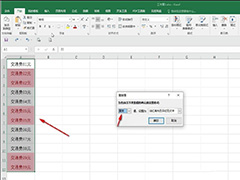
Excel表格中重复数据怎么自动变色 Excel表格重复内容变色设置教程
有用户想要将表格内的重复数据用颜色标注出来,那么应该如何操作呢?其实方法很简单,一起来了解一下吧2023-03-16
excel下拉序号不递增怎么办 excel序号自动递增设置教程
这篇文章主要介绍了excel下拉序号不递增怎么办 excel序号自动递增设置教程的相关资料,需要的朋友可以参考下,希望对大家有所帮助2023-03-04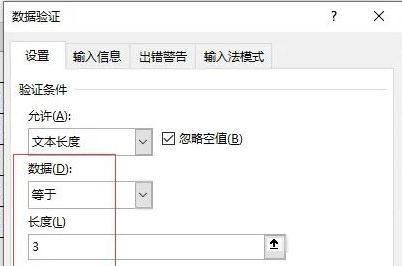
Excel2021怎么设置单元格字数?Excel2021单元格输入字数设置方法
我们在日常使用表格时,想要将字数限制在一定的长度以内,那么Excel2021怎么设置单元格字数?这篇文章主要介绍了Excel2021单元格输入字数设置方法,需要的朋友可以参考下2022-10-11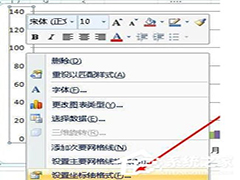
Excel图表怎么设置x轴y轴 Excel图表设置x轴y轴的方法
有小伙伴们在使用Excel表格的时候想要进行x轴y轴的设置,但是不知道方法是什么样的,小编在本篇文章里将带来Excel图表设置x轴y轴的方法教程,一起来了解一下吧2022-08-31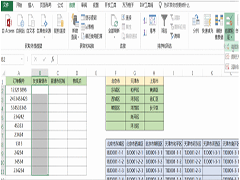
Excel下拉选项怎么设置三级菜单 Excel下拉选项设置三级菜单的方法
大家在工作中,如果有领导要求制作一个给别人填写的表格,但是又不希望他人乱填,且填写了对应的一级信息后,对应限制二级、三级填写的信息。这应该怎么办呢?一起来了解一2022-08-29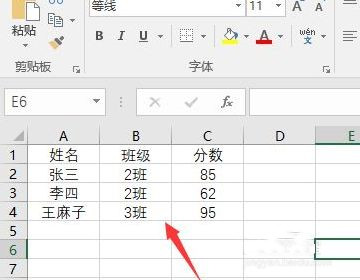
excel怎么按成绩降序排列 excel排序排名次由小到大设置方法
在教学的考试中,教师总是喜欢把学生的成绩从高到低进行排列,看看谁的单科分数最高,总分最高,不及格的人数等,那么在excel表格中怎么进行分数排列?下面我们来看看吧2022-08-10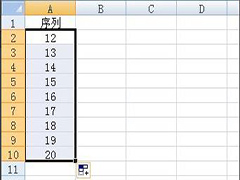
excel数字下拉递增怎么设置 excel设置数字下拉递增方法
大家知道excel如何设置数字下拉递增吗?应该有的小伙伴不知道怎么设置吧,那就看一看小编给大家讲解的方法哦,希望大家能够得到帮助2022-07-29
excel如何设置行高和列宽?excel设置行高和列宽方法汇总
这篇文章主要介绍了excel如何设置行高和列宽?excel设置行高和列宽方法汇总的相关资料,需要的朋友可以参考下本文详细内容介绍2022-07-25




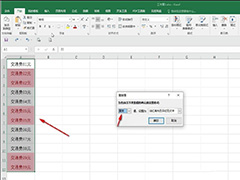
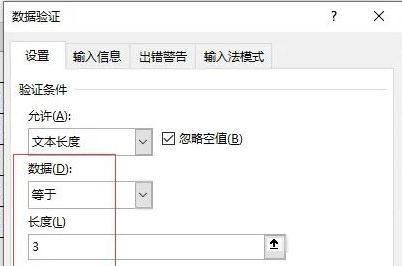
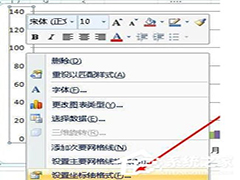
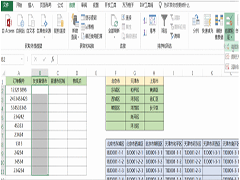
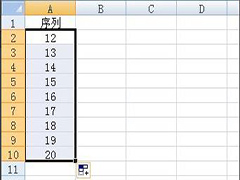

最新评论